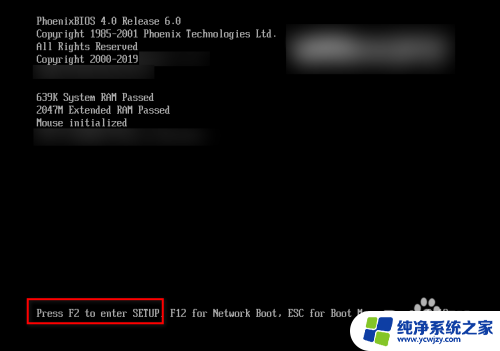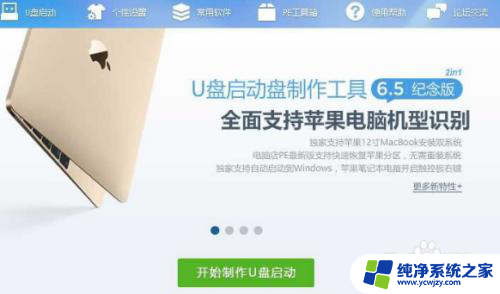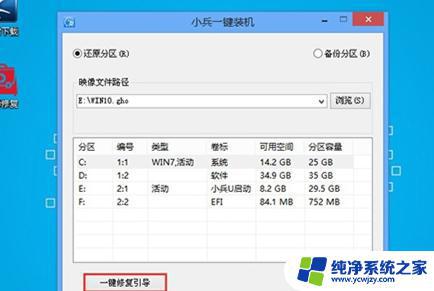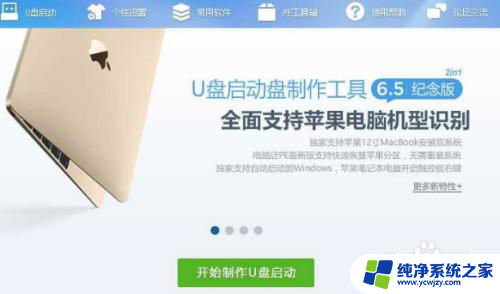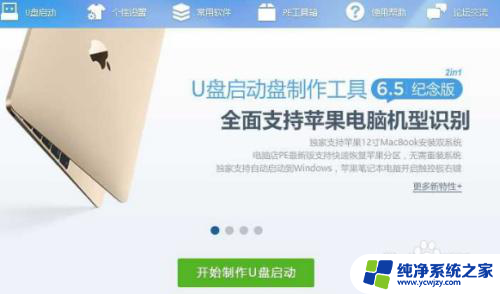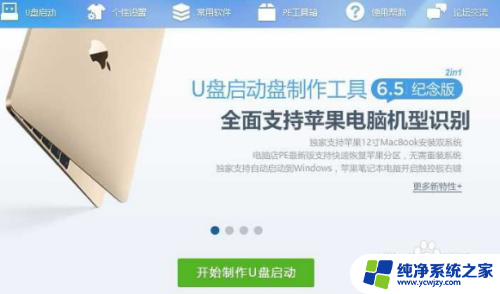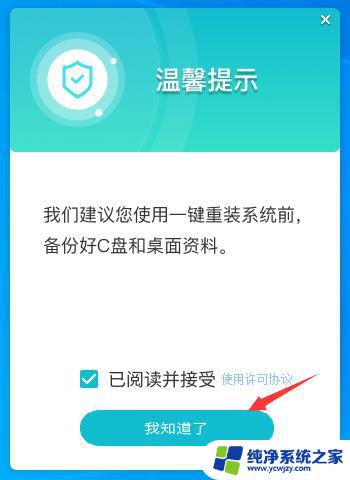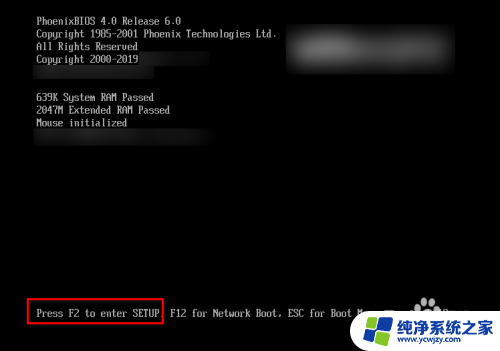戴尔开机按f12怎么重装系统 如何使用戴尔按f12还原系统
戴尔开机按f12怎么重装系统,在使用戴尔电脑的过程中,有时候我们可能会遇到一些系统问题或者需要重装系统的情况,这时候我们可以通过按下F12键来进行系统的重装或还原操作。戴尔电脑的F12键被设计成一种快捷键,可以在开机时直接进入系统恢复界面,方便用户进行系统操作。接下来我们将详细介绍如何使用戴尔按F12键进行系统的重装和还原,以帮助大家解决各种系统问题。
具体方法:
1.首先关闭电脑,关闭戴尔笔记本后,按下电源键,在开启的过程中连续点击f12按键。

2.连续点击后,页面下方会出现一个进度条,等待加载完成进入Boot menu列表。

3.点击进入后,通过键盘的(上下)按键选择supportAssist OS Recovery的选项,并按下回车键确认进入。
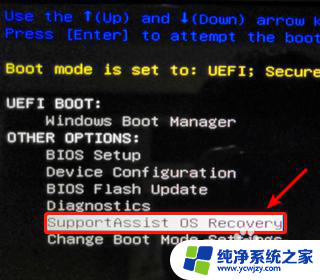
4.进入后页面会加载supportAssist OS Recovery,等待加载完毕。加载完毕后在主界面选择还原系统的选项。
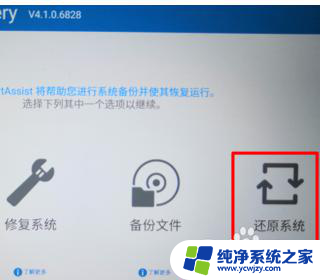
5.进入还原系统界面,选择本地还原的选项进入。进入后在还原界面,选择立即还原的选项,就可将系统还原到出厂设置。

以上就是戴尔开机按F12如何重装系统的全部内容,如果你遇到了这种情况,你可以根据小编的操作步骤来解决,非常简单和快速。